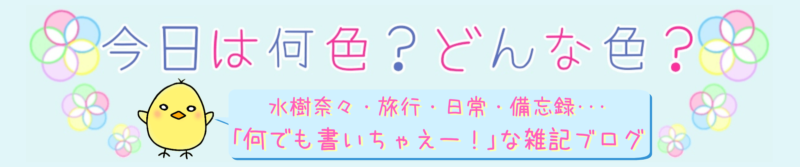この記事には広告を含む場合があります。
記事内で紹介する商品を購入することで、当サイトに売り上げの一部が還元されることがあります。

こんにちは!
シロみむ(@naniiro_blog)です。
ノートパソコンでの作業姿勢が悪くて体に痛みが出るようになったので・・・
姿勢を改善するため、ノートパソコンスタンドとワイヤレスキーボードを購入しました。
この記事では、ELECOMのワイヤレスキーボードTK-FDM109Tを紹介します。
- ELECOM TK-FDM109Tは、どんなワイヤレスキーボードなのか?(写真付きで紹介)
- TK-FDM109Tを使ってみた感想(接続方法・打ちやすさ・タイピング音)
- TK-FDM109Tのメリットとデメリット
ELECOMのワイヤレスキーボードTK-FDM109Tは、
- 値段が安めで購入しやすい
- コンパクトサイズでデスクのスペースに収まる
- コンパクトなのに、キーサイズやキー配置が標準的
って理由で選びました。

接続方法も簡単だし、使ってみてコスパが良いキーボードって感じてるよ。
少しでも気になったら参考にしてみてください。
関連一緒に購入したノートパソコンスタンドはこちら⇒BoYataのノートパソコンスタンドの紹介記事
ELECOM TK-FDM109Tってどんなワイヤレスキーボード?

ELECOMのワイヤレスキーボードTK-FDM109Tは、Windows OSで使用できるワイヤレスキーボードです。
※対応OS:Windows 10、Windows 8.1、Windows 7、Windows XP
まずは、ワイヤレスキーボードTK-FDM109Tについて、
- サイズ感
- キー配列
- キーピッチとキーストローク
- パソコンとの接続方法
を簡単に紹介します。
テンキーレスでコンパクトなサイズ感

ELECOMのワイヤレスキーボードTK-FDM109Tは、テンキーがないタイプのキーボードです。
そのため、フルサイズのキーボードよりコンパクトなサイズになっています。
大きさは、幅360.6mm×奥行142.5mmです。

デスクに置いた状態で測ったキーボード手前側の高さは、約14mmでした。
反対側の高さは、スタンドなしの状態で25.6mm、スタンドありの状態で34.1mmです。
JIS規格の標準日本語配列

ELECOMのワイヤレスキーボードTK-FDM109Tは、日本語配列のキーボードです。
配列の違いによって、キーの位置や種類などが違っています。

Enterキーも日本語配列でよく見かける逆L字タイプ。
InsertやDeleteなどの特殊キーや、矢印キーも通常の文字キーと同じサイズで独立配置されてます。

キーピッチは19mmで、フルサイズのキーボードと同じ標準サイズ。

キーストロークは2.5mmです。
レシーバーをUSBポートに挿して使う無線接続タイプ

ELECOMのワイヤレスキーボードTK-FDM109Tは、無線接続のキーボードです。
マイクロレシーバーをパソコンのUSBポートに挿して使用します。
マイクロレシーバーは、キーボード本体の裏面にある、電池を入れる部分と同じ場所に収納できるようになっています。
ELECOM ワイヤレスキーボードTK-FDM109Tを使ってみた感想
ここでは、ELECOMのワイヤレスキーボードTK-FDM109Tを使ってみて感じたことを書いていきます。
開封&キーボードをパソコンに接続

箱を開けると、ビニール袋に入ったキーボードが入っています。

- ユーザーズマニュアル×1
- 動作確認用単4形アルカリ乾電池×1
- レシーバーユニット×1
箱の内側にも使用方法が書いてあってわかりやすいです。
- 単4形アルカリ乾電池
- 単4形マンガン乾電池
- 単4形ニッケル水素2次電池
使用する電池は1本です。

電池を入れて、キーボードの電源を入れ、パソコンにレシーバーを挿すだけでOK!
パソコンとの接続も簡単だったよ。
キーボードの打ちやすさ

キーボードの裏には角の4ヶ所にすべり止めが付いているので、使用中も動くことなく安定して使えます。
キーボードを打ってみた感想としては、
- キーを打ったときの感触は軽く、サクサク打てる
- 文字を打ったときの遅延も特に感じない
って感じ。
もともと使ってたノートパソコンのキーボードには、シリコン製のカバーを付けてたので、個人的には指が引っかからなくて滑りやすいかな?って感じることも。
ノートパソコンのキーボードに比べるとキーサイズも大きめなので、慣れるまでは若干違和感がありました。

今まで使ってたキーボードと比べると、感触もキーサイズも違うから違和感があったけど、使ってるうちに慣れてきたよ。
キーボードを打つときの音
タイピング音は、少しカチャカチャ音がします。
静音のキーボードではないので、打鍵音がしてキーボード打ってる感がしました。
音が大きいってわけではないですが、静かな場所だと少し音が気になるかも。

自宅で使ってる分には、タイピング音は特に気にならずに使えてるよ。
メリット: ELECOM TK-FDM109Tの良かったところ

ここでは、ELECOMのワイヤレスキーボードTK-FDM109Tを使ってみて、良かったと感じたポイントを4つ書いていきます。
テンキーがないコンパクトサイズ&無線接続なので、デスクが狭くならない

メリット1つ目は、コンパクトサイズなのでデスクが狭くならないことです。
- テンキーがない分、フルサイズキーボードより横幅が短い
- 無線接続なので、デスク上がスッキリする
って感じで、デスクを広く使えます。

フルサイズのキーボードだと、長すぎてデスクに置けないって場合にもおすすめだよ。
スタンド付きで、2段階の角度調節ができる

メリット2つ目は、スタンドが付いてて、2段階の角度調節ができるところです。
スタンドにもすべり止めが付いているので、スタンド使用時も安定してタイピングできます。

平らに近い状態で使うならスタンドなし、角度を付けたかったらスタンドありと、使いやすい角度を選んで使えるので便利です。

スタンドは簡単に上げ下げできるから、切り替えも簡単!
電源スイッチ付きで、使用していないときは電池の消耗を防げる
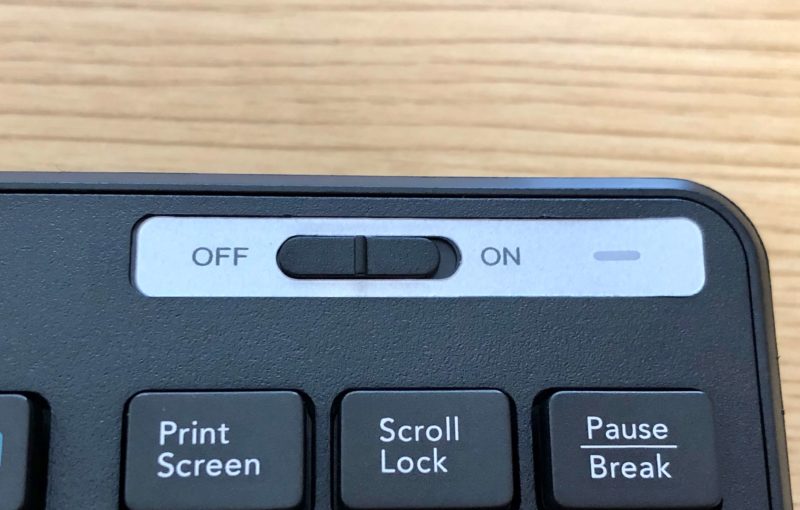
メリット3つ目は、電源スイッチが付いていることです。
使用していないときに電源をOFFにしておけば、電池の消耗を防ぐことができます。

スイッチを切り替えるだけで、電池の節約も簡単にできるのは嬉しい♪
12種類のマルチファンクションキーが便利
メリット4つ目は、12種類のマルチファンクションキーが便利なところです。
Fnキーを押しながらF1~F12のキーを押すことで、Windows標準のメディアプレーヤーを起動したり音量の調節ができます。
ファンクションキーには、アイコンも記載されててわかりやすいです。
- F1「メディアプレーヤー起動」
- F2「ボリュームを下げる」
- F3「ボリュームを上げる」
- F4「ミュート」
- F5「前のトラックへ移動」
- F6「次のトラックへ移動」
- F7「再生・一時停止」
- F8「停止」
- F9「ホーム画面を表示」
- F10「メールソフトを起動」
- F11「マイコンピューターを表示」
- F12「お気に入りを表示」
※環境により、動作が異なる場合もあり。

マウスを使わずキーボードだけで操作できるから、音楽を聞きながら作業するときとかに便利だよ。
デメリット:ELECOM TK-FDM109Tの気になったところ
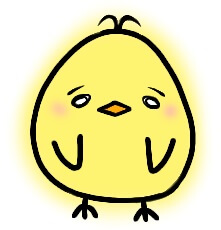
ここでは、ELECOMのワイヤレスキーボードTK-FDM109Tを使ってみて、気になると感じたポイントを2つ書いていきます。
静音ではないので、キーボードを打つとカチャカチャ音がする
デメリット1つ目は、キーボードを打つとカチャカチャ音がすることです。
静音キーボードではないので、うるさいわけではないけど音はします。
無音に近いキーボードが好きだと、気になるかもしれません。

タイピング音がするから、作業してる感はするよ。
ノートパソコンサイズのキーボードに慣れていると違和感がある
デメリット2つ目は、ノートパソコンサイズのキーボードに慣れていると違和感があることです。
ノートパソコンのキーボードと比べると、キーサイズが大きかったり、矢印キーの位置が違ったりします。
今まで使ってたキーボードとキーサイズなどの違いがある場合は、慣れるまで使いにくいって感じるかも…。
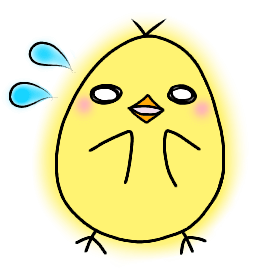
使い始めたときは打ち間違いとかも多かった(汗)
使ってるうちに慣れてきたけど、慣れるまでは少し時間が必要かも。
まとめ:ELECOM TK-FDM109Tは標準的なキーサイズで軽い打ち心地のワイヤレスキーボード

- ワイヤレスのキーボードが欲しい
- テンキーなしでいいので、横幅が短いタイプを探している
- 日本語配列で、標準的なキー配列がいい
- 特殊キーや矢印キーをよく使う
- キーピッチは標準的な19mmがいい
では簡単に、ELECOMのワイヤレスキーボードTK-FDM109Tのメリット・デメリットをまとめてみます。
- テンキーがないコンパクトサイズ&無線接続なので、デスクが狭くならない
- スタンド付きで、2段階の角度調節ができる
- 電源スイッチ付きで、使用していないときは電池の消耗を防げる
- 12種類のマルチファンクションキーが便利
- 静音ではないので、キーボードを打つとカチャカチャ音がする
- ノートパソコンサイズのキーボードに慣れていると違和感がある
デメリットも少しありますが、メリットの方が大きいです。
フルサイズキーボードより横幅が短いので、デスクのスペースが狭くても置きやすい!
本体はコンパクトですが、キー配列やキーサイズは標準的なキーボードと同じなので使いやすいと思います。

値段も安めで購入しやすいよ。
コンパクトキーボードを使って、デスクのスペースに余裕を持たせよう♪